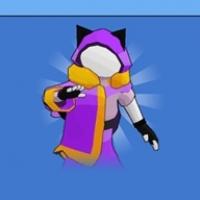ultraiso u盘装xp系统,使用UltraISO轻松制作U盘装XP系统教程
时间:2024-11-29 来源:网络 人气:
使用UltraISO轻松制作U盘装XP系统教程

随着电脑技术的不断发展,U盘装系统已经成为了一种非常便捷的安装方式。本文将详细介绍如何使用UltraISO软件制作U盘装XP系统的过程,帮助您轻松完成系统安装。
一、准备工作
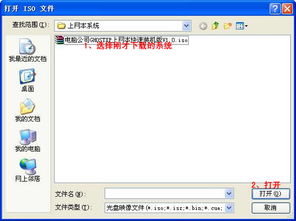
在开始制作U盘装XP系统之前,我们需要准备以下几样东西:
一个空白U盘,建议容量在4GB以上。
Windows XP系统的ISO镜像文件。
UltraISO软件,可以从官方网站下载。
二、下载并安装UltraISO软件

首先,我们需要下载并安装UltraISO软件。打开UltraISO官方网站,找到下载链接,下载适合您操作系统的版本。下载完成后,双击安装程序,按照提示完成安装。
三、制作U盘启动盘
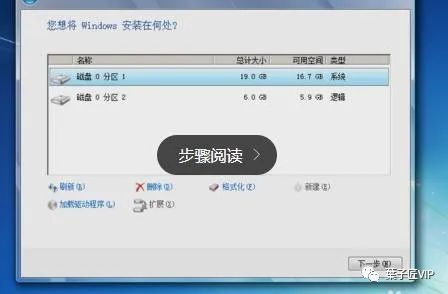
1. 将U盘插入电脑,打开UltraISO软件。
2. 在软件界面中,点击“文件”菜单,选择“打开”,然后选择Windows XP系统的ISO镜像文件。
3. 在软件界面中,点击“启动”菜单,选择“写入硬盘映像”。
4. 在弹出的窗口中,选择U盘作为写入目标,并勾选“写入前格式化U盘”选项。
5. 点击“写入”按钮,开始将ISO镜像文件写入U盘。
6. 写入过程中,请勿拔出U盘,等待完成。
四、设置BIOS启动顺序
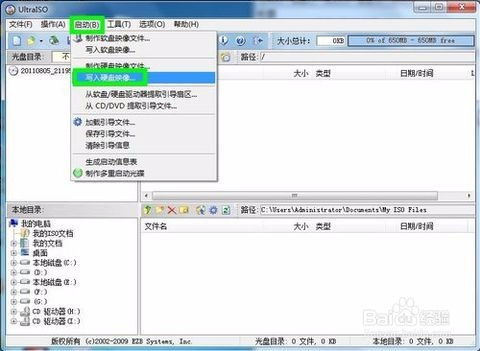
1. 重启电脑,在开机过程中按下F2、F10或Delete键进入BIOS设置。
2. 在BIOS设置界面中,找到“Boot”或“Boot Options”选项。
3. 将U盘设置为第一启动设备。
4. 保存设置并退出BIOS。
五、安装Windows XP系统

1. 重启电脑,从U盘启动,进入Windows XP安装界面。
2. 按照提示操作,完成Windows XP系统的安装。
相关推荐
教程资讯
教程资讯排行